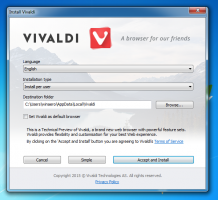Įgalinkite skaitytuvo režimo distiliavimo puslapį „Google Chrome“.
Išleidus „Google Chrome 75“, naršyklėje yra nauja skaitymo režimo parinktis. Skaitytojo režimas supaprastina tinklalapius pašalindamas daugumą netvarkos. Štai kaip tai įjungti.
Skelbimas
Kai įjungta, Reader Mode funkcija pašalina nereikalingus elementus iš atidaryto tinklalapio, perkelia tekstą ir paverčia jį švariau atrodančiu tekstiniu dokumentu be skelbimų, meniu ir scenarijų, todėl vartotojas gali sutelkti dėmesį į teksto skaitymą turinys. Jis taip pat pateikia tekstą puslapyje su nauju šriftu ir formatavimu.

„Google Chrome“ yra daug naudingų eksperimentinių parinkčių. Manoma, kad jie neturėtų būti naudojami paprastiems vartotojams, tačiau entuziastai ir bandytojai gali juos lengvai įjungti. Šios eksperimentinės funkcijos gali žymiai pagerinti „Chrome“ naršyklės naudotojo patirtį, įgalindamos papildomas funkcijas. Norėdami įjungti arba išjungti eksperimentinę funkciją, galite naudoti paslėptas parinktis, vadinamas vėliavėlėmis.
„Google Chrome 75“ pateikiama nauja vėliavėlė, kurią galima naudoti skaitytojo režimo funkcijai įjungti. Štai kaip tai įjungti.
Norėdami įjungti skaitytuvo režimo distiliavimo puslapį „Google Chrome“., atlikite šiuos veiksmus.
- Atidarykite Google Chrome.
- Adreso juostoje įveskite šį tekstą:
chrome://flags/#enable-reader-mode. Taip bus tiesiogiai atidarytas vėliavėlių puslapis su atitinkamu nustatymu. - Nustatykite parinktį „Įjungti skaitytuvo režimą“. Įjungtas.

- Iš naujo paleiskite „Google Chrome“ uždarydami ją rankiniu būdu arba taip pat galite naudoti Paleisti iš naujo mygtuką, kuris bus rodomas pačioje puslapio apačioje.

Su tavimi baigta. Ši funkcija dabar įjungta. Jei norite išbandyti, eikite į meniu > Distiliavimo puslapis.

Norėdami vėliau jį išjungti, atidarykite vėliavėlės puslapį ir nustatykite parinktį į Numatytas arba Išjungta.
Viskas.
Dominantys straipsniai:
- Pašalinkite atskirus automatinio užbaigimo pasiūlymus iš „Google Chrome“.
- Įjunkite arba išjunkite užklausą „Omnibox“ naršyklėje „Google Chrome“.
- Pakeiskite naujo skirtuko mygtuko padėtį „Google Chrome“.
- Išjunkite naują suapvalintą vartotojo sąsają „Chrome 69“.
- Įgalinkite vietinę pavadinimo juostą „Google Chrome“ sistemoje „Windows 10“.
- Įgalinkite „Vaizdas vaizde“ režimą „Google Chrome“.
- Įgalinkite „Material Design Refresh“ naršyklėje „Google Chrome“.
- Įgalinkite jaustukų rinkiklį „Google Chrome“ 68 ir naujesnėje versijoje
- Įgalinkite „Lazy Loading“ naršyklėje „Google Chrome“.
- Visam laikui nutildyti svetainę „Google Chrome“.
- Tinkinkite naujo skirtuko puslapį „Google Chrome“.
- Išjunkite HTTP svetainių nesaugų ženklelį „Google Chrome“.
- Priverskite „Google Chrome“ rodyti URL HTTP ir WWW dalis